Z usb) – Asus EB1007 User Manual
Page 141
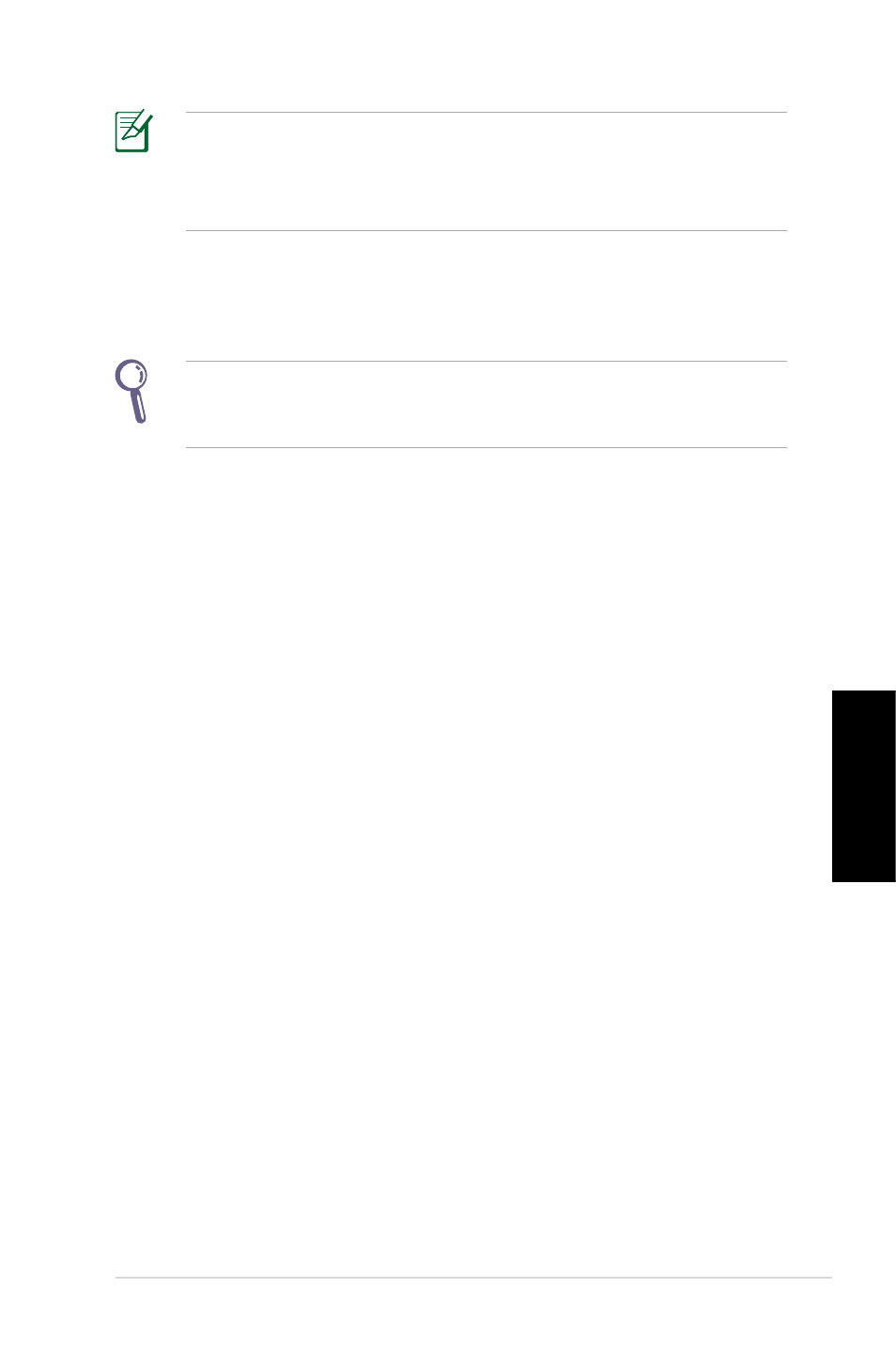
Eee Box PC 141
Polsk
i
Polsk
i
Polsk
i
Polsk
i
Jeśli w wybranym urządzeniu pamięci masowej USB istnieje
już partycja o prawidłowej wielkości (na przykład, partycja
wykorzystana jako partycja kopii zapasowej), system pokaże tę
partycję automatycznie i użyje ją do wykonania kopii zapasowej.
5. W zależności od sytuacji określonych w poprzedniej czynności,
usunięte zostaną dane w wybranym urządzeniu pamięci masowej
USB lub w wybranej partycji. Kliknij Backup (Kopia zapasowa) w celu
rozpoczęcia wykonywania kopii zapasowej.
Utracone zostaną wszystkie dane w wybranym urządzeniu pamięci
masowej lub w wybranej partycji. Upewnij się, że została wykonana
wcześniej kopia zapasowa ważnych danych.
6. Po pomyślnym zakończeniu wykonania kopii zapasowej domyślnego
środowiska fabrycznego, kliknij Reboot (Uruchom ponownie) w celu
ponownego uruchomienia systemu.
Używanie urządzenia pamięci masowej USB
(Przywracanie z USB)
Po uszkodzeniu partycji przywracania w systemie należy użyć urządzenia
pamięci masowej USB do przywrócenia systemu do domyślnej partycji
fabrycznej lub danych środowiska fabrycznego na cały dysk twardy.
1. Wyłącz Boot Booster (Przyspieszanie rozruchu) w ustawieniach BIOS.
2. Podłącz urządzenie pamięci masowej USB w którym ma zostać
zapisana kopia zapasowa danych środowiska fabrycznego.
3. Naciśnij
uruchamiania, po czym pojawi się ekran Please select boot device
(Wybierz urządzenie rozruchowe). Wybierz USB:XXXXXX w celu
uruchomienia z podłączonego urządzenia pamięci masowej USB.
4. Wybierz język i kliknij Next (Dalej).
5. Wybierz Restore (Odtwórz) i kliknij Next (Dalej).
6. Wybierz zadanie i kliknij Next (Dalej). Opcje zadania:
Restore the OS to the Default Partition only (Odtworzenie
systemu operacyjnego wyłącznie na partycji domyślnej)
Wybierz tę opcję, aby przywrócić system operacyjny na domyślną
partycję fabryczną. Ta opcja powoduje usunięcie wszystkich danych
na systemowej partycji “C” i zachowuje partycję “D” niezmienioną.
(Ciąg dalszy na następnej stronie)
